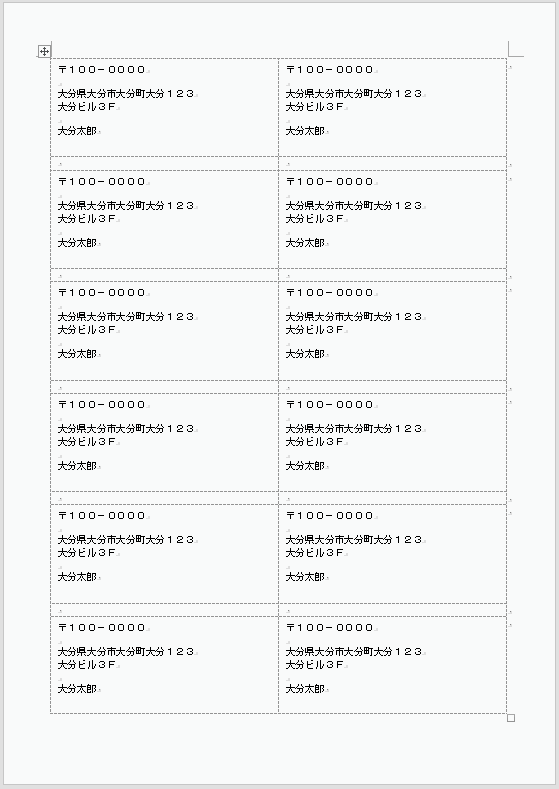自分の好きなサイズで作成することもできますが、市販のラベルシールに印刷できるので大変便利です。
市販のラベルに印刷する場合は、後でサイズ変更するのは大変なので、事前に使用するラベルを決めておくことをお勧めします。
次の「WordをPDFに変換する」も参照してください。
宛名ラベルを作成する
リボンの[差し込み文書]~作成グループの[ラベル]をクリックします。
![作成グループの[ラベル]をクリックする](https://word-howto.com/wp-content/uploads/2022/03/print17-1.gif)
宛名ラベル作成ダイアログボックスが開きます。
- 宛先を入力します。
- ラベル枠をクリックし、ラベルのサイズや種類を設定します。 [オプション]ボタンでもできます。
- [新規文書]ボタンをクリックし完了です。
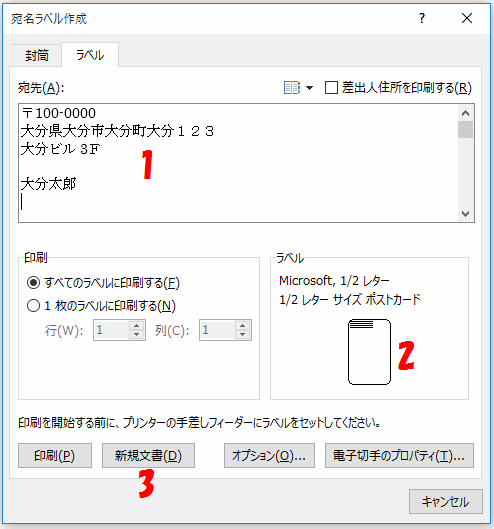
上で2をクリックすると表示される、ラベル オプションダイアログボックスです。
市販のラベルを使用する場合は選択します、オリジナルラベルを作成する場合は、[新しいラベル]ボタンをクリックしサイズ等を入力します。
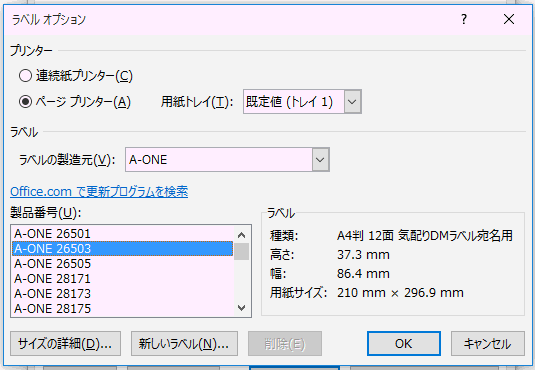
作成した宛名ラベルです。
枠は表になっているので、枠内や枠線に色を付けたりすることができます。
又、オートシェイプなどで絵を挿入し、かわいくすることなどのアレンジができます。